Mua linh kiện điện tử tại Điện tử Nhật Tùng
Khóa học Vi điều khiển có phí Hình thức học: Video hoặc Kèm trực tiếp ===>>>> Kích vào hình để được biết thêm chi tiết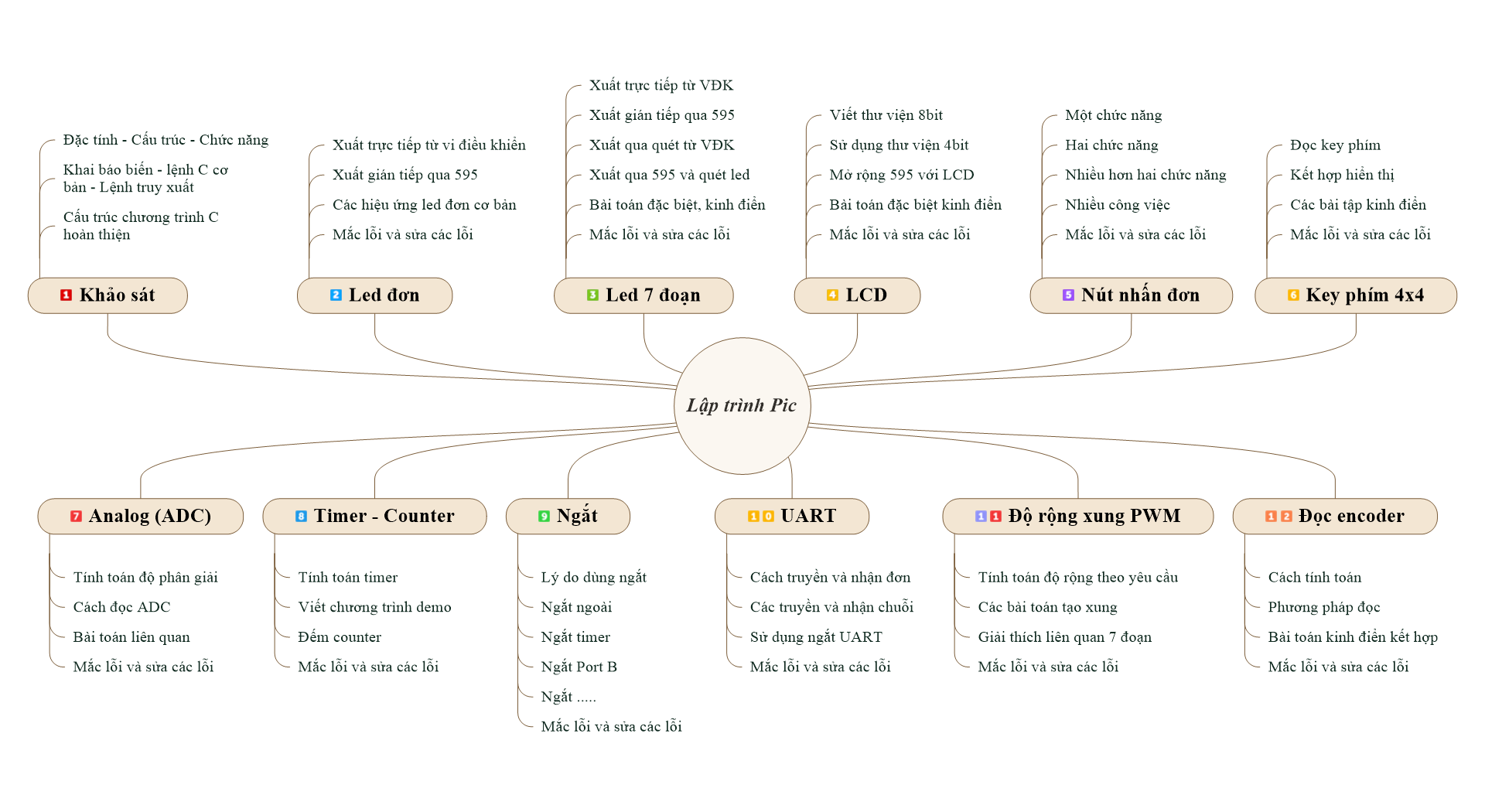
Table of Contents
Tải phần mềm Pic C CCS 5.025
Pass giải nén: Huynhnhattung.com
===>>> Nếu bạn chưa có phần mềm giải nén:
Video Hướng dẫn tải và cài đặt phần mềm Pic C CCS 5.025
Blog Hướng dẫn tải và cài đặt phần mềm Pic C CCS 5.025
===>>> Trước khi Giải nén và Cài đặt nên tắt bức tường trước
Windows Defender Firewall và Virus & Threat protection
Nếu không tắt các bức tường sẽ rất dễ dẫn đến bị thiếu file khi cài vì bức tường sẽ lầm tưởng một vài file là Virut mà tự động xóa, được thấy rõ nhất khi các bạn giải nén các file có chứa temp Crack. Để tắt Bức tường Windows Defender Firewall Vào mục tìm kiếm của Windows gõ Firewall sẽ hiển thịWindows Defender Firewall và chọn  Sau đó màn hình hiển thị tiếp tục chọn vào Change notification settings
Sau đó màn hình hiển thị tiếp tục chọn vào Change notification settings  Sau đó màn hình hiển thị tiếp tục chọn vào Turn off Windows….
Sau đó màn hình hiển thị tiếp tục chọn vào Turn off Windows….  Để tắt Bức tường Virus & Threat protection Vào mục tìm kiếm của Windows gõ Virussẽ hiển thị Virus & Threat protectionvà chọn
Để tắt Bức tường Virus & Threat protection Vào mục tìm kiếm của Windows gõ Virussẽ hiển thị Virus & Threat protectionvà chọn  Sau đó màn hình hiển thị tiếp tục chọn vào Manage settings
Sau đó màn hình hiển thị tiếp tục chọn vào Manage settings  Sau đó màn hình hiển thị tiếp tục chọn vào OFF hết tất cả ở vị trí màu đỏ Tiếp tục nhấn vào Vị trí màu xanh
Sau đó màn hình hiển thị tiếp tục chọn vào OFF hết tất cả ở vị trí màu đỏ Tiếp tục nhấn vào Vị trí màu xanh  Màn hình hiển thị chọn OFF hết các thanh công cụ
Màn hình hiển thị chọn OFF hết các thanh công cụ 
 Sau đó màn hình hiển thị tiếp tục chọn vào Change notification settings
Sau đó màn hình hiển thị tiếp tục chọn vào Change notification settings  Sau đó màn hình hiển thị tiếp tục chọn vào Turn off Windows….
Sau đó màn hình hiển thị tiếp tục chọn vào Turn off Windows….  Để tắt Bức tường Virus & Threat protection Vào mục tìm kiếm của Windows gõ Virussẽ hiển thị Virus & Threat protectionvà chọn
Để tắt Bức tường Virus & Threat protection Vào mục tìm kiếm của Windows gõ Virussẽ hiển thị Virus & Threat protectionvà chọn  Sau đó màn hình hiển thị tiếp tục chọn vào Manage settings
Sau đó màn hình hiển thị tiếp tục chọn vào Manage settings  Sau đó màn hình hiển thị tiếp tục chọn vào OFF hết tất cả ở vị trí màu đỏ Tiếp tục nhấn vào Vị trí màu xanh
Sau đó màn hình hiển thị tiếp tục chọn vào OFF hết tất cả ở vị trí màu đỏ Tiếp tục nhấn vào Vị trí màu xanh  Màn hình hiển thị chọn OFF hết các thanh công cụ
Màn hình hiển thị chọn OFF hết các thanh công cụ 
Các tính năng của phiên bản Pic C CCS 5.025
- Khắc phục sự cố với hàm pin_select () cho họ PIC18FxxQ43 và PIC18FxxK83.
- Khắc phục sự cố với hàm #use pwm () & setup_ccp () cho dòng PIC18FxxQ43 khi gán bộ hẹn giờ để sử dụng.
- Hỗ trợ giao thức LINBus tích hợp vào #use rs232 ().
- Khắc phục sự cố với cầu chì dành riêng cho thiết bị dsPIC33CK khi không chạy ở 200MHz.
- Khắc phục sự cố với hàm dac_write () cho họ PIC24FJxxxGB6xx.
- Hỗ trợ cho hàm read_device_info () và read_config_info () cho họ PIC16F184xx.
- #id checksum đã gây ra lỗi cú pháp cho một số người dùng và hiện đã được khắc phục.
- set_pwmx_duty () khi được sử dụng với các tham số nhất định đã không được tạo mã mong đợi, hiện đã được sửa.
- getenv () không trả lại thông tin về các cổng RS232 như trước đây, hiện đã được sửa.
- Một lỗi mở rộng dấu hiệu cho một số biểu thức số học hiện đã được sửa.
Giải nén phần mềm Pic C CCS 5.025
Bước 1 Giải nén phần mềm Pic C CCS 5.025
Tải về các bạn sẽ thấy một file nén tiến hành giải nén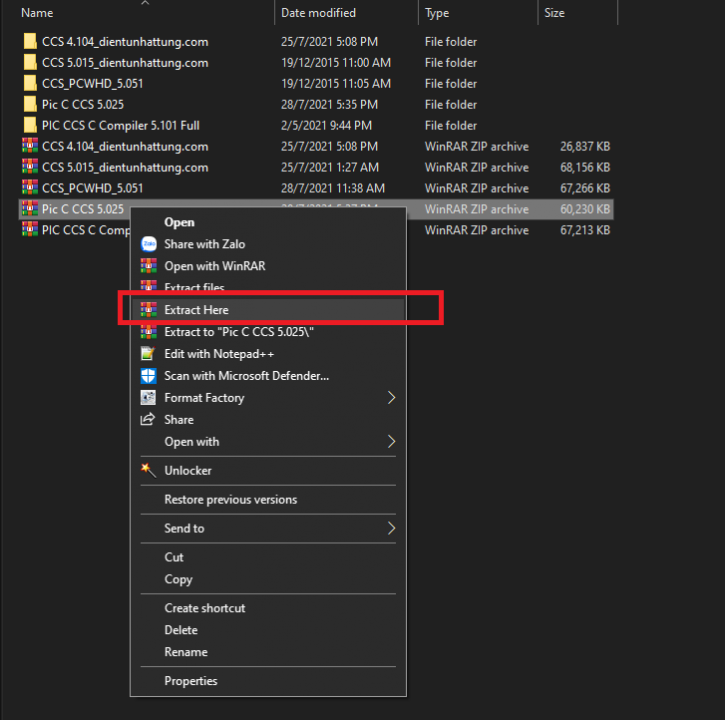
Bước 2 Giải nén phần mềm Pic C CCS
Trong thư mục đó có hai File cài đặt và tiến hành cài đặt cả hai file chính, các file khác sẽ hổ trợ sử dụng các phiên bảng, nên sử dụng hoặc không cũng không cần thiết.- File màu đỏ là file cài đặt
- File màu xanh là file kích hoạt.
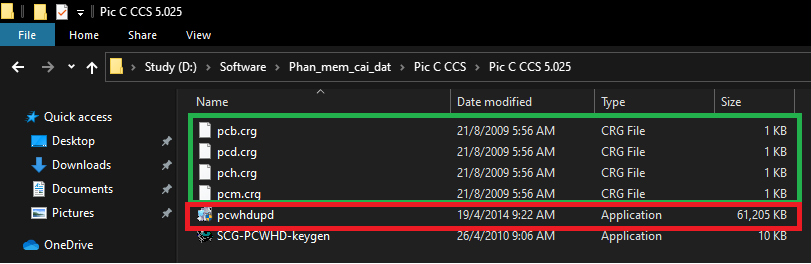
Cài đặt phần mềm Pic C CCS 5.025
Bước 1 cài đặt phần mềm Pic C CCS
Nhấn hai lần vào file pcwhdupd sau đó màn hình hiển thị ra nhấn Next
Bước 2 cài đặt phần mềm Pic C CCS
- Nhấn vào Next để tiếp tục
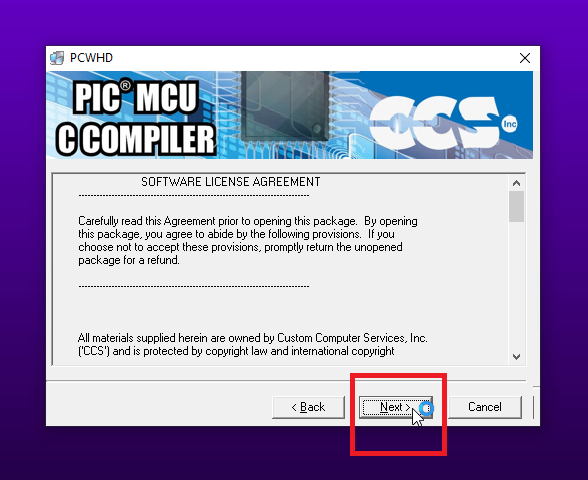
Bước 3 cài đặt phần mềm Pic C CCS
🔻Lưu ý: Chổ này các bạn lưu ý nhé, vị trí lưu phải nằm mặc định không được chọn ở chổ khác nếu không các bạn không thể sử dụng các thư viện do ccs cung cấp.- Vị trí màu xanh là nơi lưu trữ của file sau khi cài đặt. Muốn thay đổi nhấn vào Browse…
- Nhấn Next để tiếp tục
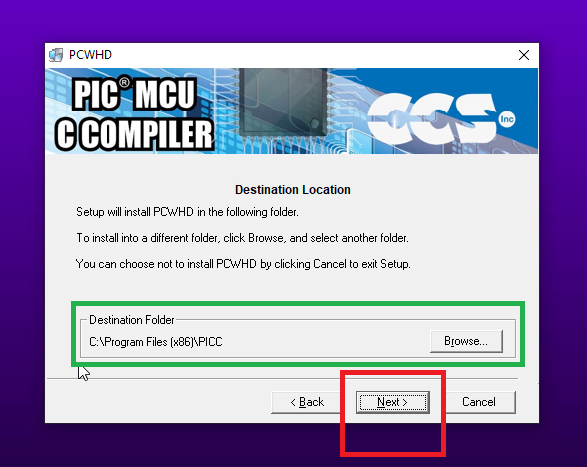
Bước 4 cài đặt phần mềm Pic C CCS
Nhấn Next để tiếp tục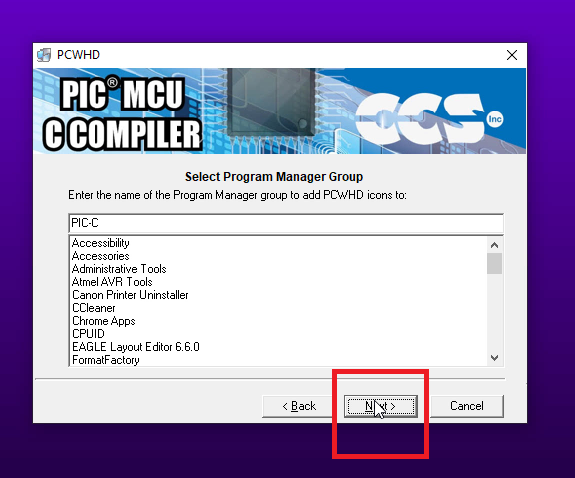
Bước 5 cài đặt phần mềm Pic C CCS
Nhấn Next để tiếp tục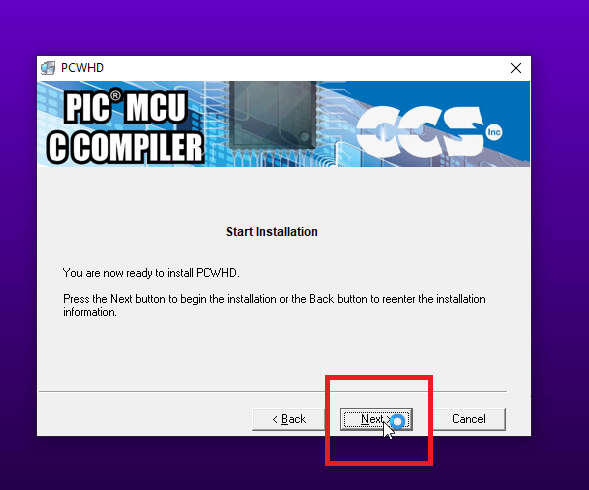
Bước 6 cài đặt phần mềm Pic C CCS
Chờ quá trình cài đặt
Bước 7 cài đặt phần mềm Pic C CCS
- Vị trí màu xanh là các hổ trợ và không được hổ trợ biên dịch của phần mềm CCS.
- Nhấn Configure để tiếp tục
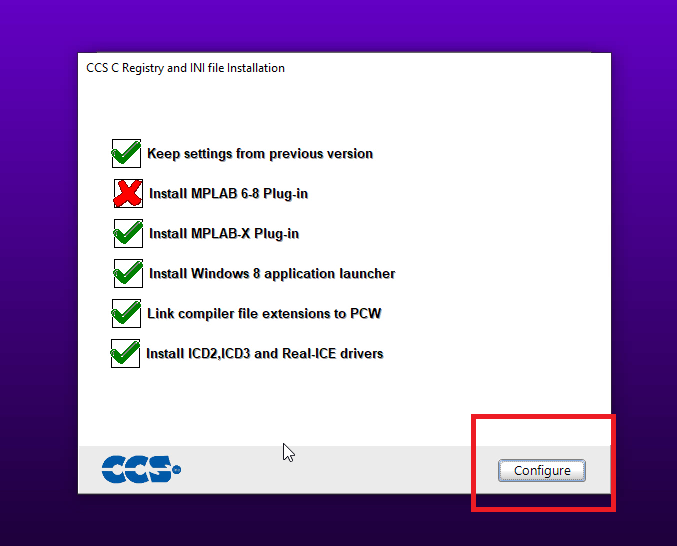
Bước 7 cài đặt phần mềm Pic C CCS 5.025
Nhấn Next để tiếp tục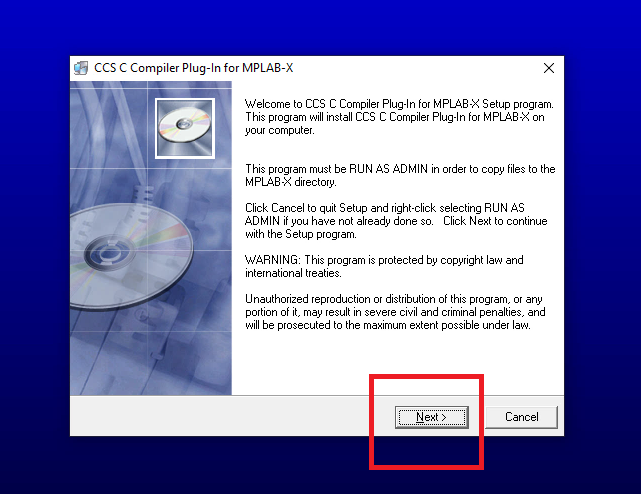
Bước 8 cài đặt phần mềm Pic C CCS
🔻Lưu ý: Chổ này các bạn lưu ý nhé, vị trí lưu phải nằm mặc định không được chọn ở chổ khác nếu không các bạn không thể sử dụng các thư viện do ccs cung cấp.- Vị trí màu xanh là nơi lưu trữ của file sau khi cài đặt. Muốn thay đổi nhấn vào Browse…
- Nhấn Next để tiếp tục
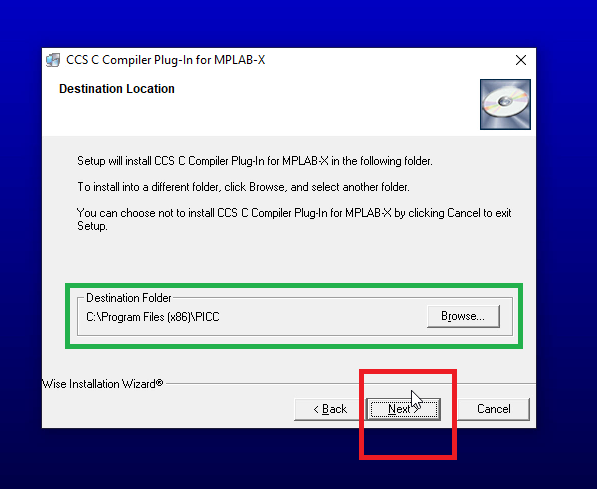
Bước 9 cài đặt phần mềm Pic C CCS
Chờ quá trình cài đặt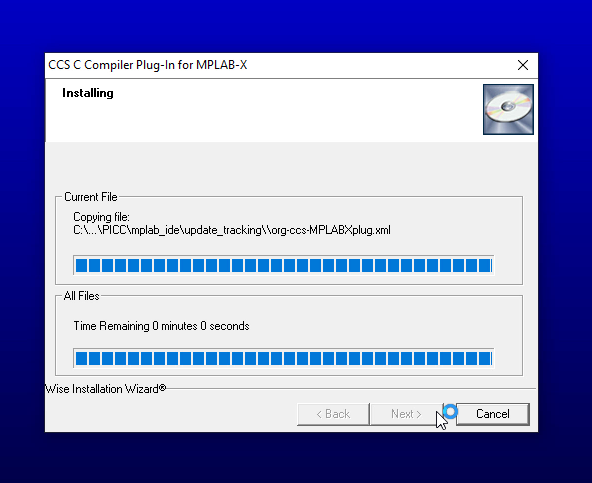
Bước 10 cài đặt phần mềm Pic C CCS
Nhấn Finish để tiếp tục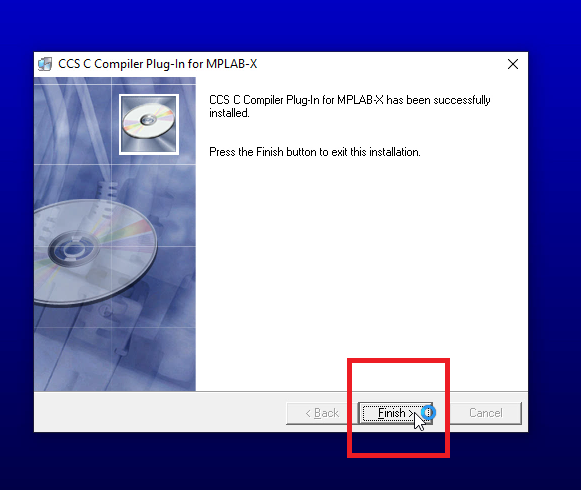
Bước 11 cài đặt phần mềm Pic C CCS 5.025
🔻Lưu ý: Chổ này các bạn lưu ý nhé, vị trí lưu phải nằm mặc định không được chọn ở chổ khác nếu không các bạn không thể sử dụng các thư viện do ccs cung cấp.- Vị trí màu xanh là nơi lưu trữ của file sau khi cài đặt. Muốn thay đổi nhấn vào Browse…
- Nhấn Next để tiếp tục

Bước 12 cài đặt phần mềm Pic C CCS
- Phần mềm hỏi bạn có thật sự muốn cài đặt file DLL vào vị trí đã có chứa file DLL cũ. Câu hỏi này được hỏi khi các bạn đan sử dụng phiên bảng cũ và muốn nâng cấp lên phiên bảng mới hơn.
- Nhấn Yes để tiếp tục
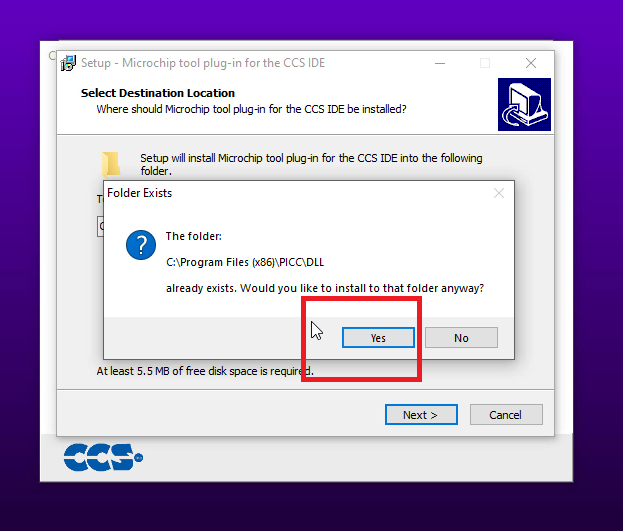
Bước 13 cài đặt phần mềm Pic C CCS
Nhấn Install để tiếp tục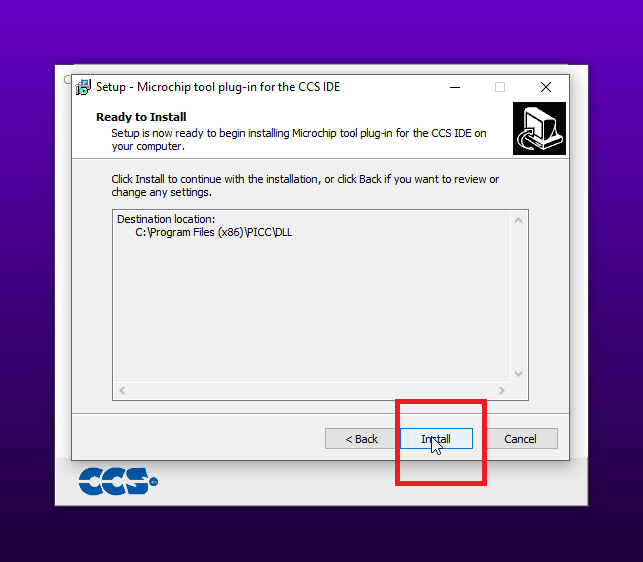
Bước 14 cài đặt phần mềm Pic C CCS
Nhấn Finish để tiếp tục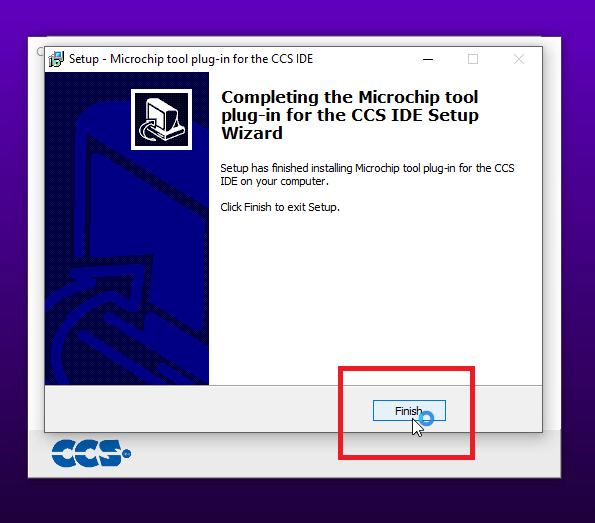
Bước 15 cài đặt phần mềm Pic C CCS
Nhấn Finish để kết thúc
Bước 16 cài đặt phần mềm Pic C CCS
Tiếp tục chép 4 file ở vị trí màu xanh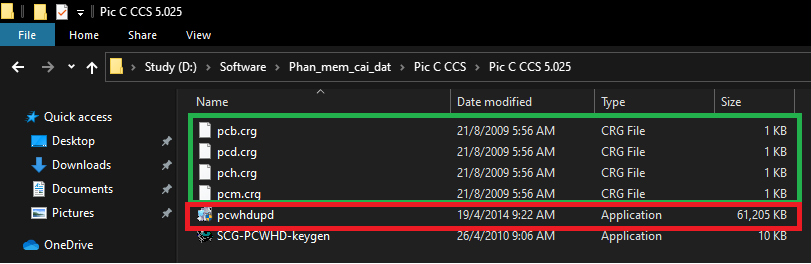 Khi chép vào nó sẽ hỏi bạn có muốn chồng file cũ lên không
Khi chép vào nó sẽ hỏi bạn có muốn chồng file cũ lên không- Đánh dấu tích để cho phép chồng hết 4 file
- Nhấn Continue để bắt đầu chép file
- Chép file vào đường dẫn: C:\Program Files (x86)\PICC
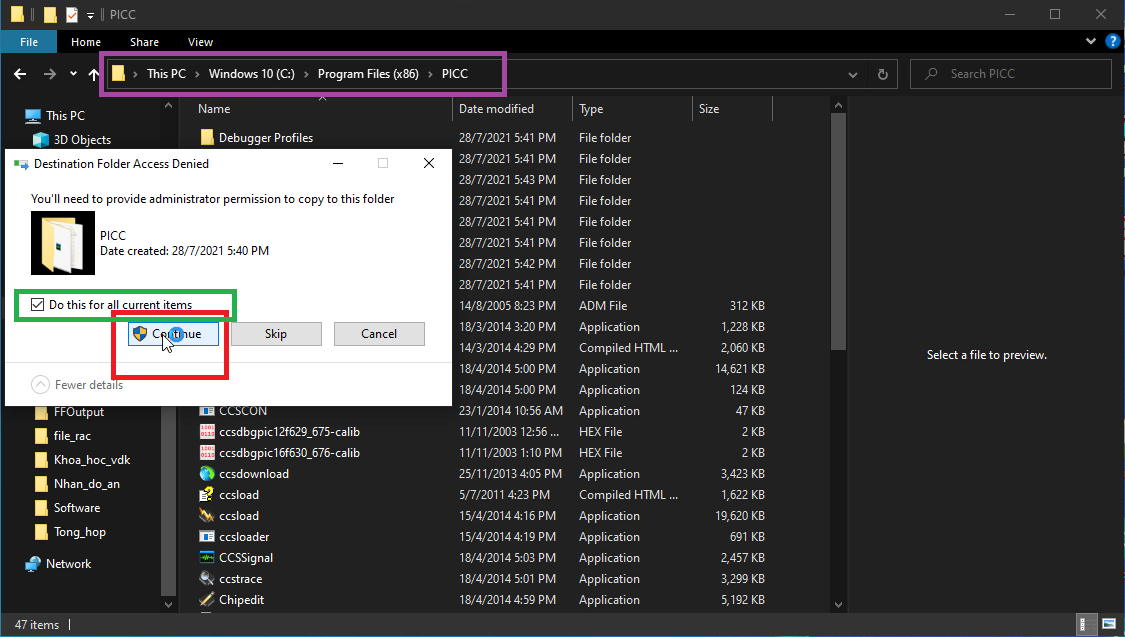 Kết quả khi chép xong sẽ được 4 file màu đỏ
Kết quả khi chép xong sẽ được 4 file màu đỏ 
Chúc các bạn thành công.!

